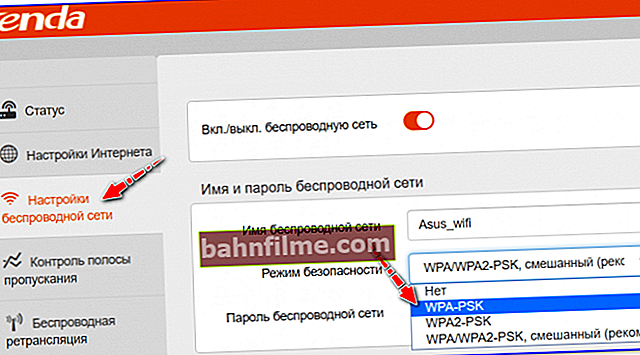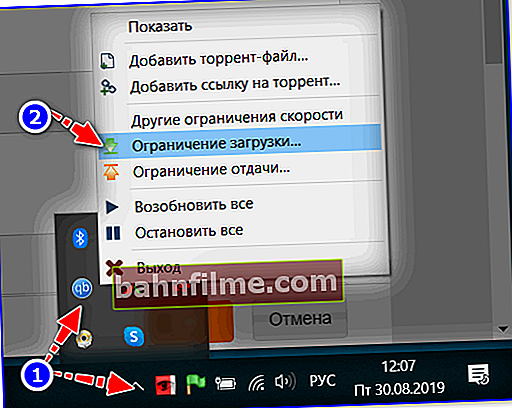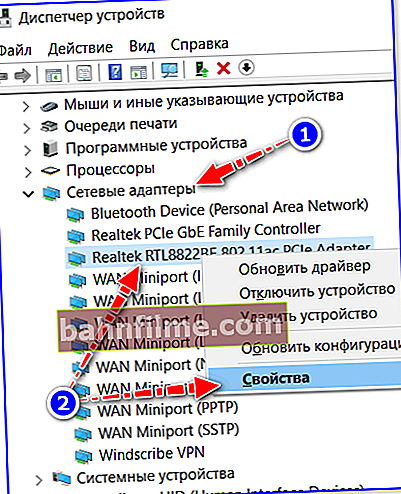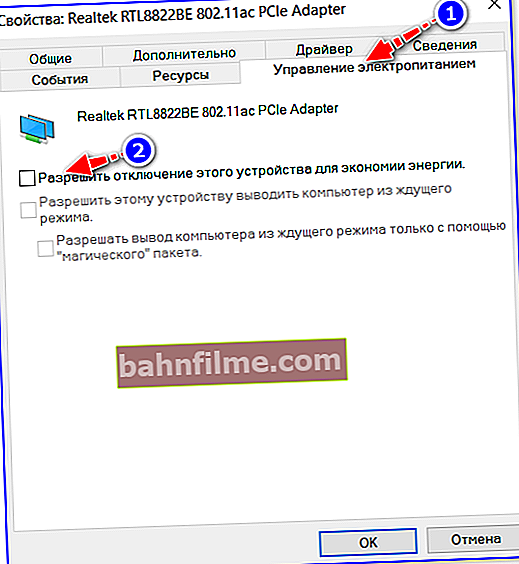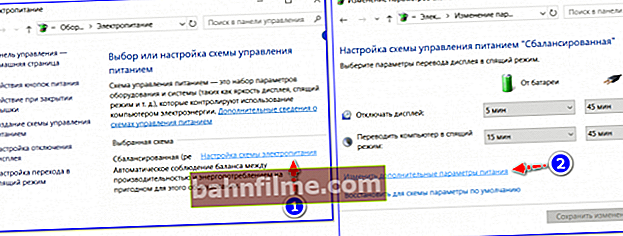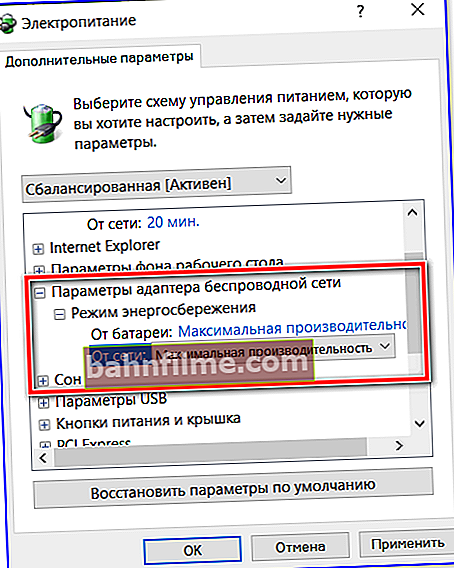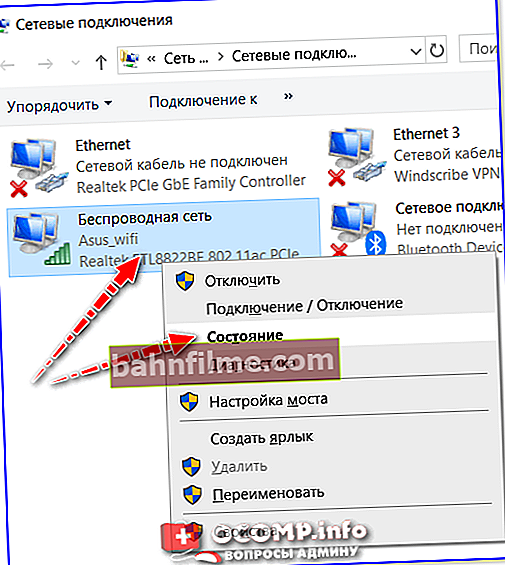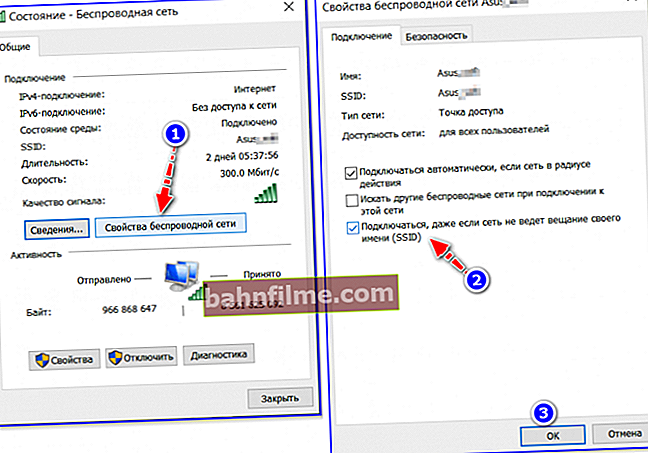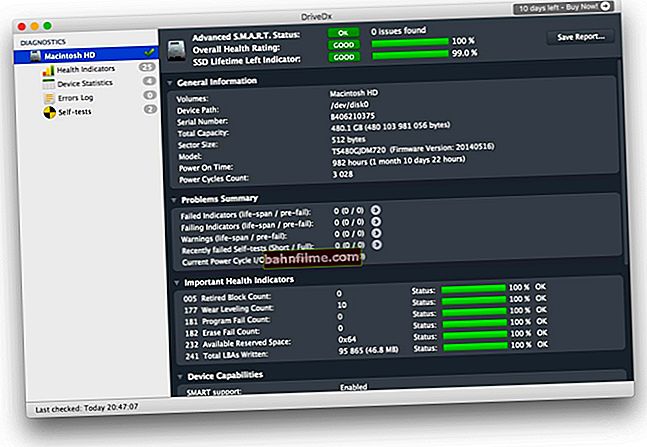Olá!
Olá!
Hoje, nesta postagem, quero abordar o problema da operação instável do Wi-Fi: quando a Internet é cortada em intervalos regulares. Claro, com este problema, você pode esquecer a visualização confortável de vídeos online, jogos em rede, etc.
Consertar o Wi-Fi dessa forma é (na minha opinião) mais difícil do que seria se a rede simplesmente não estivesse funcionando. Quando não há um motivo claro, você deve verificar diferentes opções, realizar diagnósticos, etc. 👀
Em geral, seja como for, se você se depara com uma interrupção constante da conexão Wi-Fi, a primeira coisa que eu recomendo:
- reinicie seu computador (laptop) e roteador;
- conectar adicionar. dispositivo (segundo laptop, telefone) para a mesma rede Wi-Fi e veja se a conexão é perdida em ambos os dispositivos, ou apenas em um;
- verifique com o provedor de Internet se está tudo em ordem com o canal, se há manutenção neste dia.
Agora o que fazer a seguir ... 👌
*
Por que o Wi-Fi cai e desaparece?
Se a conexão for interrompida em todos os dispositivos
Alta carga no roteador
O motivo mais comum para a perda periódica da Internet via Wi-Fi (e da própria rede) é reinicie o roteador , sua reconexão com a Internet (neste momento a conexão é perdida por 4-7 segundos).
A reinicialização do roteador pode ocorrer por vários motivos, mas na maioria das vezes devido à alta carga (por exemplo, se você estiver baixando ativamente arquivos torrent). Normalmente, isso acontece com modelos baratos de dispositivos que simplesmente não conseguem lidar com a carga e reiniciam ...
O que você pode aconselhar:
- abra as configurações do roteador (como fazer isso - //ocomp.info/kak-zayti-v-nastroyki-routera.html);
- mais adiante nas configurações de rede sem fio, vale a pena tentar mudar o modo de segurança de WPA2-PSK para algo menos exigente, por exemplo, para WEP ou WPA (ou por um tempo sem uma senha). Isso reduzirá a carga no roteador e identificará rapidamente a causa;
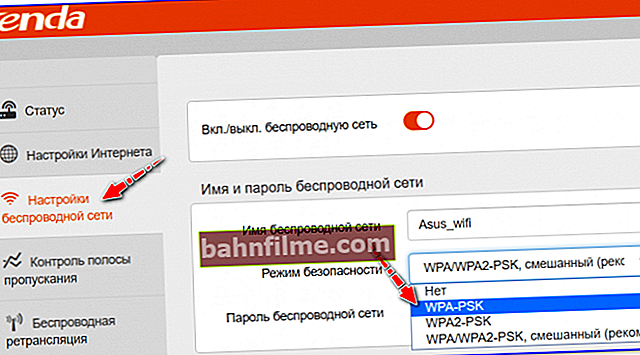
Alterar o tipo de criptografia
- se o seu roteador permite que você limite o máximo. velocidade da largura de banda - eu recomendo fazer isso (o valor é selecionado experimentalmente). Tente limitá-lo a 2.000 KB / s primeiro. (na minha experiência: todos os roteadores que encontrei podiam ter essa velocidade ...).

Limitação de download
- a propósito, você também pode limitar a velocidade do programa de torrent. Se você usa o uTorrent ou seus derivados, basta clicar com o botão direito no ícone do programa na bandeja do sistema (ao lado do relógio) e definir o limite ...
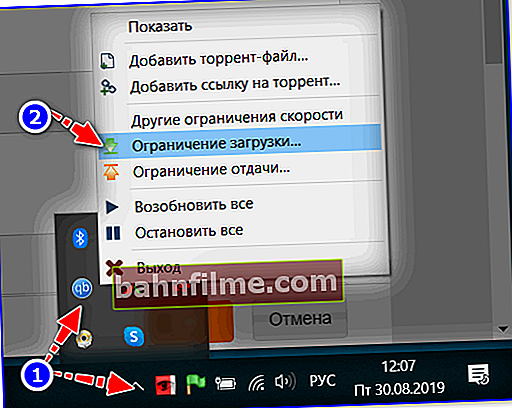
Limitando downloads de torrent
Na verdade, se, após os procedimentos realizados, o Wi-Fi parar de cair, você pode continuar:
- ou deixe tudo como está e use um roteador com limite de velocidade;
- ou compre um roteador mais potente que possa lidar com uma carga elevada.
Ajudar!
A propósito, você pode comprar roteadores a preços de pechincha nas lojas online chinesas: //ocomp.info/kitayskie-internet-magazinyi.html
Canal de rádio coincidente
Se você mora em um prédio de apartamentos, então com certeza, ao pesquisar e se conectar à sua rede Wi-Fi, dezenas de outras pessoas já viram. Cada uma dessas redes opera em sua própria frequência (canal de rádio). Normalmente, o roteador configura o canal de rádio automaticamente, por si só ...
No entanto, se vários roteadores próximos funcionarem no mesmo canal de rádio: a conexão pode ser interrompida periodicamente, a velocidade da rede será baixa.
Para verificar quais canais de rádio estão ocupados perto de você - você pode recomendar um pequeno utilitário InSSIDer ... Como você pode ver na imagem abaixo, os canais 2, 7, 5, 1 são gratuitos.
Nota: os canais 1 a 13 são usados na Rússia.

Canais / Utilitário Wi-Fi InSSIDer (Link de utilitário: //inssider.ru.uptodown.com/windows )
Na verdade, você pode tentar colocar um canal de rádio livre nas configurações do roteador e ver a diferença - se a rede Wi-Fi começará a funcionar de forma estável.

Configurações sem fio - Canal de rádio / clicável
Firmware do roteador
Firmware é um firmware especial, graças ao qual o roteador "sabe" o que e quando fazer. Em alguns casos, pode haver erros no firmware, devido aos quais o roteador pode se comportar de forma instável, por exemplo, reinicializar, desconectar, reduzir a velocidade ...
Claro, na maioria dos modelos de roteador, você pode simplesmente alterar o firmware (se houver). Via de regra, basta abrir as configurações do roteador, acessar a guia de controle do dispositivo e clicar no botão de atualização do firmware ...
Nota: o firmware do roteador pode causar um mau funcionamento do dispositivo (portanto, é importante selecionar o firmware exatamente para o modelo do seu roteador). Além disso, após o firmware, você terá o serviço de garantia negado.

Atualização de Firmware
Observe que o firmware (firmware) é (na maioria das vezes) o arquivo mais comum com a extensão .bin, por exemplo, "US_AC5V1.0RTL_V15.03.06.32_multi_TRU01.bin".
👉 Ajudar!
Como alterar o firmware de um roteador Wi-Fi (atualização de firmware) - //ocomp.info/pomenyat-proshivku-routera.html
Você pode baixar a nova versão do firmware no site oficial do fabricante do seu dispositivo.

Baixar firmware
Se a conexão for interrompida apenas em um dispositivo: laptop, PC
Impedir que o dispositivo desligue o adaptador Wi-Fi
Por padrão, o Windows tem a opção de desativar os adaptadores de rede (incluindo Wi-Fi) para economizar energia. Em alguns casos (especialmente se você costuma usar o modo de espera, hibernação, etc.), o adaptador pode não sair de sua "hibernação" (ou seja, não ligar a tempo).
Em primeiro lugar, eu recomendo que você proíba esse desligamento do sistema. Isso é feito simplesmente:
- primeiro você precisa abrir o gerenciador de dispositivos;
- então encontre a guia "Adaptadores de rede" e revelá-lo. Então você precisa abrir propriedades Adaptador Wi-Fi (se você não sabe de qual precisa, execute esta operação um por um para todos);
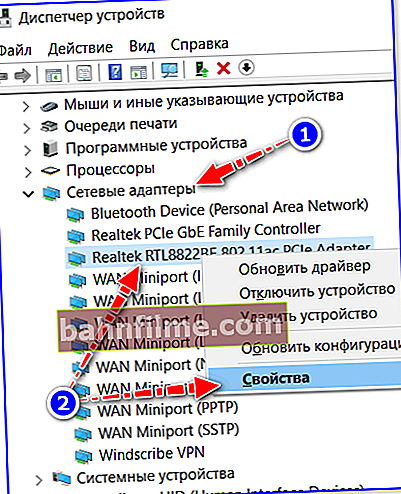
Adaptadores de rede - propriedades
- em seguida, na guia de gerenciamento de energia, desmarque a caixa com permissão para desligar este dispositivo (a fim de economizar energia) e salvar as configurações;
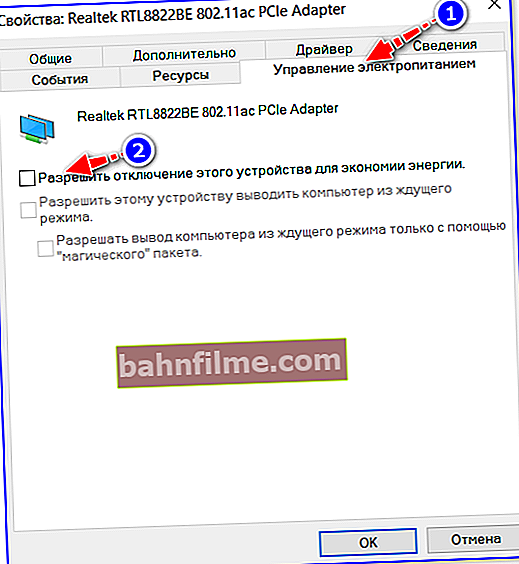
Permitir a desconexão deste dispositivo
- além disso, também recomendo acessar as configurações Fonte de alimentação do Windows ... Para fazer isso, clique em Win + R e use o comando powercfg.cpl ... Em seguida, abra as configurações de energia adicionais (veja a imagem abaixo);
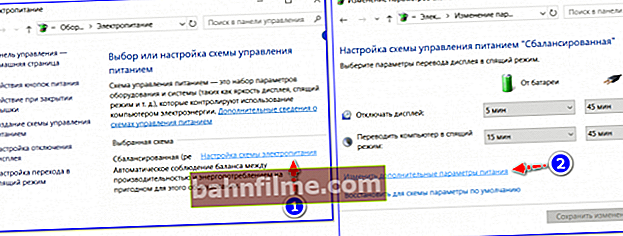
Opções adicionais de energia
- encontre a guia "Configurações do adaptador sem fio" e definir o modo de desempenho máximo;
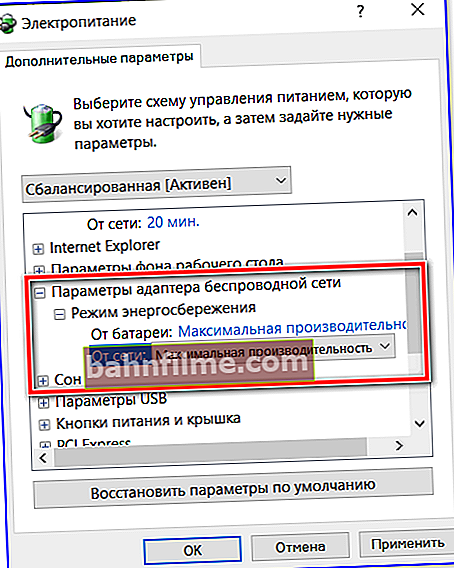
Produtividade máxima
- em seguida, reinicie o computador / laptop e verifique se o Wi-Fi está funcionando.
Mudar plano de energia
Esta recomendação se aplica a laptops (e outros dispositivos portáteis).
Nas configurações de energia (para abri-los: Win + R -> powercfg.cpl ), você pode ter vários modos de operação do dispositivo. Normalmente, existem três deles: economia de energia, ótimo, alto desempenho. No momento do diagnóstico e solução de problemas - eu recomendo configurar o modo Alto desempenho, veja as capturas de tela abaixo.
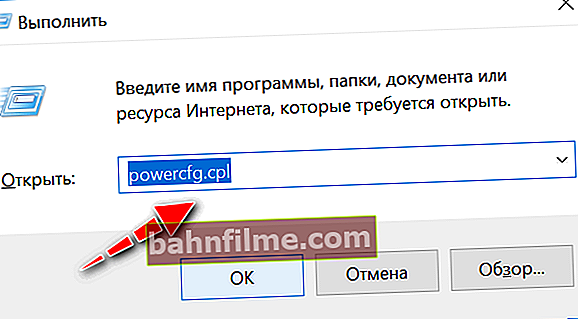
powercfg.cpl - abre as configurações de energia

Alta performance
Observe também que alguns laptops (por exemplo, da Lenovo, Sony, etc.) podem ter seus próprios laptops pré-instalados centros de controle de energia dispositivos. Entre suas opções também estão os modos que limitam algumas das capacidades dos dispositivos ...
Eu recomendo que você verifique se você tem tais centros de controle instalados e, em caso afirmativo, volte a fonte de alimentação ao normal. modo de operação (sem salvar!).

Gerenciador de energia do laptop Lenovo

Fonte de alimentação - laptop LENOVO
Reinstale e atualize o driver no adaptador Wi-Fi
Durante a instalação (reinstalação) do Windows 8/10 - o sistema, via de regra, instala automaticamente o driver no adaptador wi-fi. Muitas vezes, sua versão está longe de ser ótima (mas, mesmo assim, funciona).
É altamente desejável alterar esses drivers para drivers "nativos". isso tem suas vantagens:
- a velocidade do adaptador aumenta (já o encontrei repetidamente em laptops Dell e Acer);
- o dispositivo funciona mais estável;
- pode aparecer adicionar. opções e centros de controle.
Como atualizar o driver de um adaptador Wi-Fi
Opção 1
A melhor maneira é usar o site oficial do fabricante do seu dispositivo.
Para fazer isso, você precisa descobrir o modelo exato do seu dispositivo e, em seguida, "conduzi-lo" na barra de pesquisa do Google (por exemplo) - como regra, o site do fabricante aparecerá na primeira linha ...

Captura de tela da página oficial de suporte da HP
opção 2
Se tiver problemas com o primeiro método, pode recorrer à ajuda de especiais. utilitários - Driver Booster. Ele irá encontrar, baixar e instalar automaticamente o driver necessário.
Nota: não há necessidade de atualizar todos os drivers recomendados pelo Driver Booster - basta atualizar um driver para o adaptador Wi-Fi ...

Driver Booster - procurar motoristas
Também recomendo a leitura!
Como instalar, atualizar ou desinstalar o driver Wi-Fi (adaptador de rede sem fio) - //ocomp.info/kak-ustanovit-drayver-na-adapter-wi-fi.html
Alterar propriedades de conexão
Bem, a última coisa que eu gostaria de citar hoje ... Em alguns laptops (por exemplo, no Acer e HP) algum tipo de "glitch" pode ocorrer, em que a conexão com Wi-Fi é perdida, se a caixa de seleção de conexão não for definido nas propriedades da conexão de rede quando seu nome não é visível ...
Como verificar (e elimine, se necessário):
- primeiro você precisa abrir todas as conexões de rede disponíveis: para fazer isso, clique Win + R , e use o comando ncpa.cpl (exemplo abaixo);

ncpa.cpl - Ver todas as conexões de rede
- então abra Estado conexão sem fio (geralmente um adaptador Wi-Fi);
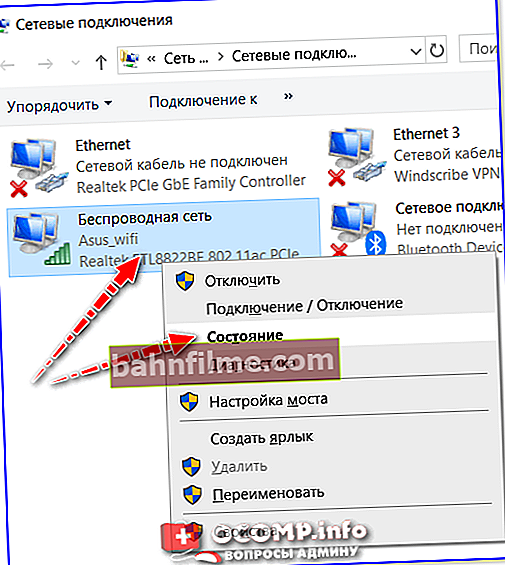
Status da rede
- em seguida, vá para as propriedades da rede sem fio e marque a caixa ao lado do item "Conecte-se mesmo que a rede não transmita seu próprio nome (SSID)" ... Um exemplo é mostrado abaixo.
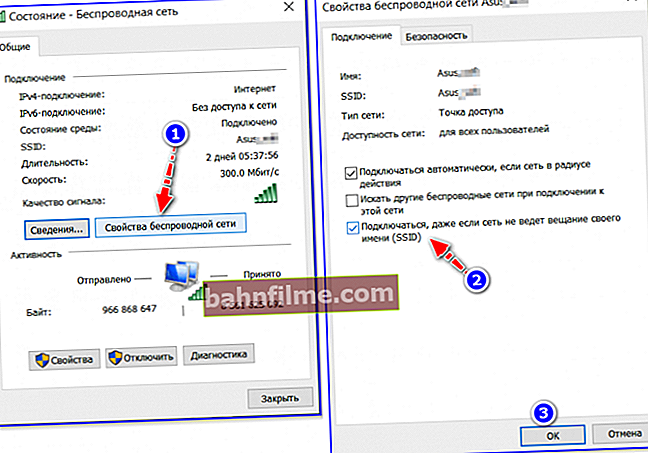
Propriedades de rede sem fio
- salve suas configurações e reinicie seu laptop (computador). Verifique o funcionamento da rede ...
PS
Se você conseguiu se livrar desse problema de forma excelente - avise-nos nos comentários. Desde já, obrigado!
*
É tudo por hoje, bom trabalho!
👋